如何修复Windows 11上的死机问题
知识点掌握了,还需要不断练习才能熟练运用。下面golang学习网给大家带来一个文章开发实战,手把手教大家学习《如何修复Windows 11上的死机问题》,在实现功能的过程中也带大家重新温习相关知识点,温故而知新,回头看看说不定又有不一样的感悟!
较新的操作系统容易出现此类问题,Windows 11 也不例外。 如果您正在为锁定很多的 Windows 11 PC 寻找解决方案,或者如果个别应用程序一直无响应。 你来对地方了。 以下是 Windows 11 冻结问题的可能原因和修复方法。
如何在 Windows 11 上快速修复冻结的应用程序或系统
如果 Windows 11 上的某个程序被锁定,或者整个操作系统突然停止,您可以采取一些技巧来让事情恢复正常。 请注意,这些是快速修复,不会解决导致冻结问题的根本问题。
1.启动冻结应用程序的任务管理器
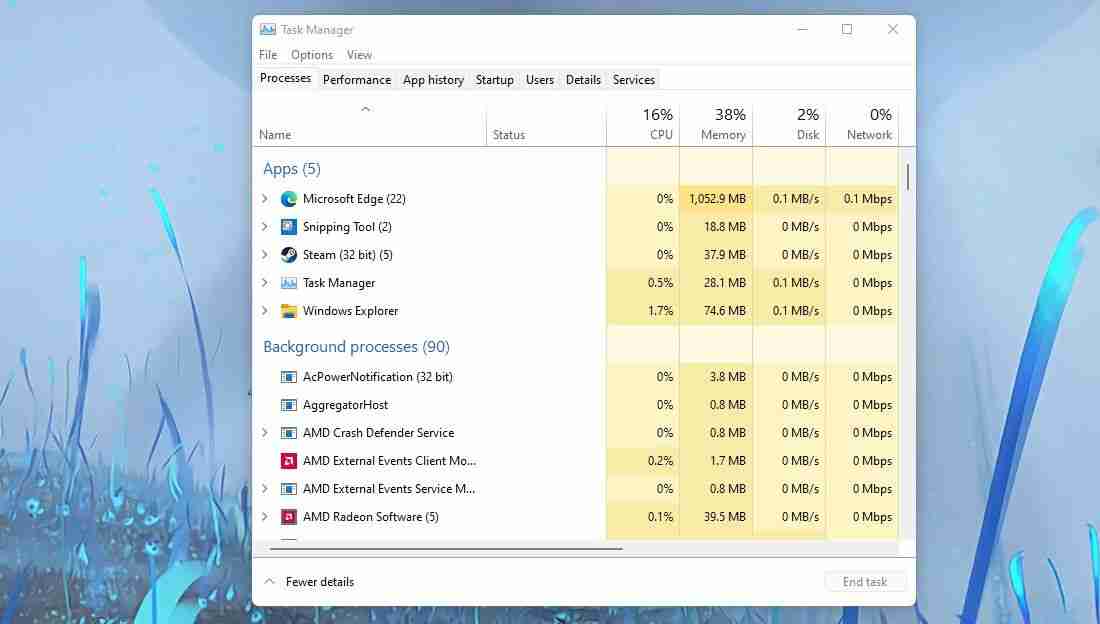
如果应用程序被冻结,但您的系统仍然响应,则此方法有效。 要启动任务管理器,请按 Ctrl + Alt + Del 在你的键盘上。 这将弹出一个菜单 任务管理器 作为选项之一。 启动任务管理器应该会强制您退出该应用程序并使您能够结束任务。 只需右键单击要关闭的应用程序并按 结束任务.
2.退出以修复无响应的任务管理器
如果应用程序无响应并且您在打开任务管理器后出现死屏,您可以退出会话。 利用 Ctrl + Alt + Del 拉出与以前相同的菜单,但选择退出。 这将强制关闭任何正在运行的应用程序并将控制权交还给您。
3. 强制关闭完全锁定的系统
这对您的系统来说是一个不健康的过程,因此您不想养成这种习惯。 您应该首先尝试在没有任务管理器的情况下强制关闭程序的其他方法。 如果这些不起作用,请按住计算机的电源按钮,直到看到空白屏幕。 然后,再次单击电源按钮以启动系统。 这应该可以暂时修复冻结的屏幕。
Windows 11 冻结问题的长期解决方案
windows死机快速补救措施可能会让您摆脱困境,但它们不会阻止问题再次发生。 解决问题的最佳方法是确定可能导致问题的原因。 以下是一些可能的原因及其修复方法。
1.更改屏幕分辨率
最初这似乎不是问题,但值得注意的是,Windows 11 的硬件要求与其前身不同。 您当前的分辨率以前可能没问题,但根据您的图形硬件,它可能会导致您的系统崩溃。
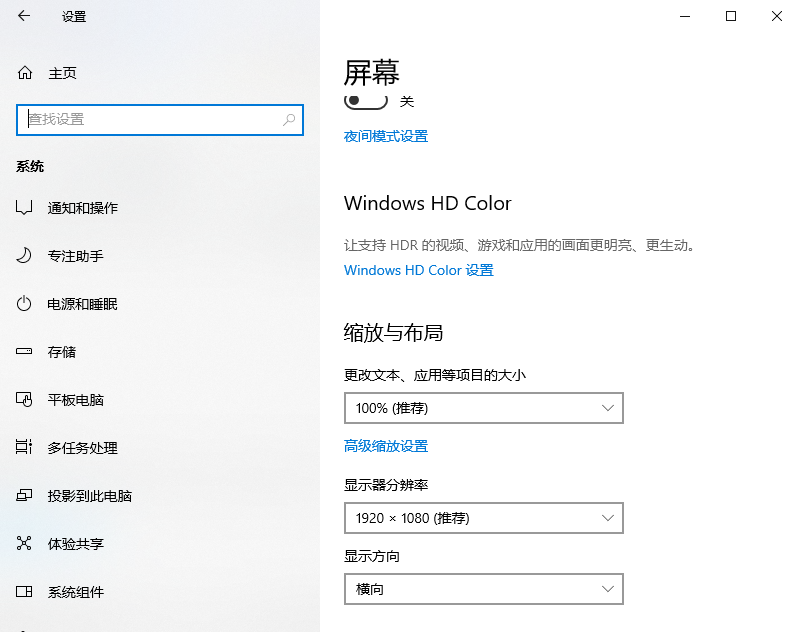
以下是更改屏幕分辨率的方法。
- 打开你的 Windows 设置
- 选择 系统 > 展示
- 您可以在下面更改屏幕分辨率 显示屏分辨率 子菜单。
尝试几种不同的解决方案,看看它们是否能解决冻结问题。 如果没有,您可以尝试常见的 Windows 屏幕分辨率修复。
2. 更新您的 GPU 驱动程序
保持所有显示驱动程序处于最新状态非常重要。 过时的驱动程序可能会与 Windows 11 产生负面影响,并导致您的系统死机。 因此,我们列出了更新驱动程序可以遵循的步骤。
- 右键单击窗口图标并打开 设备管理.
- 向下滚动到标记为的子菜单 显示适配器.
- 在这里,您将看到系统上当前运行的图形处理器列表。
- 右键单击设备并选择 更新驱动程序.更新所有显示驱动程序以确保安全。对于专用显卡,最好在他们的网站上搜索最新的驱动程序。 以下是在 Windows 上更新 Nvidia 显卡驱动程序的方法。 您还可以在 Windows 上更新 AMD 显卡驱动程序。
3.调整虚拟内存
内存资源不足是任何系统出现冻结问题的常见原因。 例如,您可能正在运行系统无法跟上的任务。 在这种情况下,确保您的虚拟内存设置为正确的值非常重要。 以下是如何去做。
- 打开您的系统设置。
- 类型 表现 进入搜索栏并等待选项弹出。
- 选择 调整 Windows 的外观和性能.
- 这 性能选项 菜单会弹出。 然后,根据 先进的 子菜单,点击 改变。
- 这 虚拟内存 将出现菜单。 确保当前分配的内存匹配或高于推荐的内存。
页面文件大小低于推荐值可能会导致您遇到冻结问题。 因此,适当调整此数字将解决您的冻结问题。
4. 运行 SFC 扫描
如果您在更新后突然出现冻结问题,则可能损坏了一些重要文件。 您可以通过运行 SFC 扫描来解决此问题。 此过程将验证您的系统文件并修复它可能检测到的任何失误。 这是运行扫描的方法。
- 单击开始按钮并键入 命令.
- 右键单击 命令提示符 并以管理员身份运行它。
- 输入 sfc /scannow 并击中 进入 在你的键盘上。此过程可能需要一段时间,不应中断。 您还可以通过为 Windows 11 设置文件扫描快捷方式来实现此目的。
5.清除临时文件
日常系统进程会生成临时文件。 不幸的是,其中一个文件可能已损坏,并可能导致您的系统冻结和崩溃。 幸运的是,您可以通过清除临时文件来消除这种可能性,方法如下。
- 打开您的 Windows 设置。
- 选择 系统
- 导航到 贮存 子菜单。
- 选择 临时文件.
- 确保选择了所有相关的临时文件,然后单击 删除文件。
- 重新启动系统。
此方法应清除所有不必要的文件。 您还可以尝试其他方法来删除 Windows 11 上的临时文件。
6.检查内存问题
RAM 故障可能是您的 Windows PC 经常死机的另一个原因。 我们关于 RAM 棒垂死的迹象和症状的指南涵盖了发现损坏 RAM 的主要方法,包括您可以尝试的一些诊断扫描。
如果太麻烦,您可以轻松地将您的 PC 交给值得信赖的技术人员进行评估。
7. 将 Windows 11 重置为出厂默认设置
如果上述解决方案都无法解决您的问题,您可以尝试重置为全新状态。 重置系统应该是最后的手段,因为备份所有重要文件可能需要大量工作。如果你想尝试一下,方法如下:
- 打开 Windows 设置并选择 恢复 在 系统 标签。
- 在里面 恢复 菜单,选择 重置电脑.
- 选择您是喜欢保留文件还是删除所有内容,然后按照屏幕上的提示成功重置您的电脑。此过程可能需要几分钟到几个小时,具体取决于您的系统规格,因此请确保您有足够的时间来执行此操作。
知道问题是解决方案的一半
系统突然冻结可能会带来不便,因此尽早发现问题很重要。 检查每种可能性可能是一个繁琐的过程,但从长远来看,它会为您节省很多。
费力的故障排除过程值得在一天结束时让 Windows 11 在您的系统上尽可能顺利地运行。
今天带大家了解了的相关知识,希望对你有所帮助;关于文章的技术知识我们会一点点深入介绍,欢迎大家关注golang学习网公众号,一起学习编程~
 如何使用Java函数式编程实现并行排序
如何使用Java函数式编程实现并行排序
- 上一篇
- 如何使用Java函数式编程实现并行排序

- 下一篇
- PHP 自函数编写中的单元测试指南
-
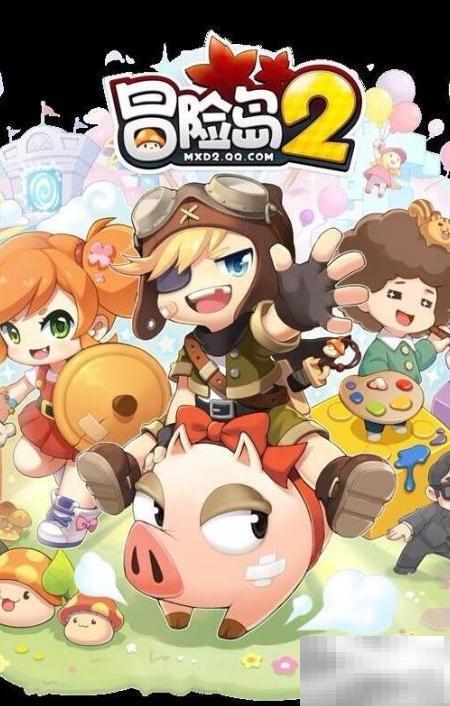
- 文章 · 软件教程 | 1分钟前 |
- 冒险岛2主播OX问答参与方法
- 348浏览 收藏
-

- 文章 · 软件教程 | 5分钟前 |
- Word文本框透明设置技巧
- 179浏览 收藏
-

- 文章 · 软件教程 | 7分钟前 |
- Word图片放文字下方的技巧
- 374浏览 收藏
-
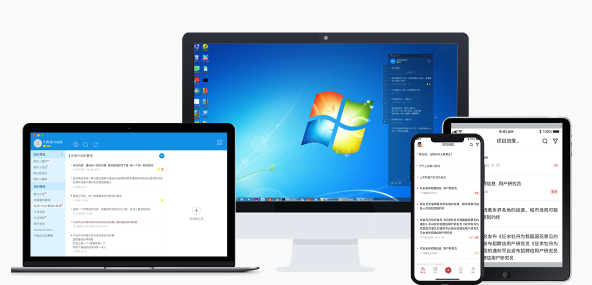
- 文章 · 软件教程 | 8分钟前 |
- 7-Zip压缩大日志文件方法
- 255浏览 收藏
-

- 文章 · 软件教程 | 10分钟前 |
- 广州星海音乐厅游玩攻略与参观指南
- 111浏览 收藏
-

- 文章 · 软件教程 | 11分钟前 |
- 新硬盘不识别?Win10故障排查指南
- 300浏览 收藏
-

- 文章 · 软件教程 | 12分钟前 | 自动化 注释规范 Pboot插件API文档 API文档生成 pboot-doc-generator
- Pboot插件API文档生成工具使用教程
- 244浏览 收藏
-

- 文章 · 软件教程 | 13分钟前 |
- 淘宝特价版搜店铺方法详解
- 378浏览 收藏
-

- 文章 · 软件教程 | 16分钟前 |
- 微博网页版登录与浏览入口教程
- 167浏览 收藏
-

- 前端进阶之JavaScript设计模式
- 设计模式是开发人员在软件开发过程中面临一般问题时的解决方案,代表了最佳的实践。本课程的主打内容包括JS常见设计模式以及具体应用场景,打造一站式知识长龙服务,适合有JS基础的同学学习。
- 543次学习
-

- GO语言核心编程课程
- 本课程采用真实案例,全面具体可落地,从理论到实践,一步一步将GO核心编程技术、编程思想、底层实现融会贯通,使学习者贴近时代脉搏,做IT互联网时代的弄潮儿。
- 516次学习
-

- 简单聊聊mysql8与网络通信
- 如有问题加微信:Le-studyg;在课程中,我们将首先介绍MySQL8的新特性,包括性能优化、安全增强、新数据类型等,帮助学生快速熟悉MySQL8的最新功能。接着,我们将深入解析MySQL的网络通信机制,包括协议、连接管理、数据传输等,让
- 500次学习
-

- JavaScript正则表达式基础与实战
- 在任何一门编程语言中,正则表达式,都是一项重要的知识,它提供了高效的字符串匹配与捕获机制,可以极大的简化程序设计。
- 487次学习
-

- 从零制作响应式网站—Grid布局
- 本系列教程将展示从零制作一个假想的网络科技公司官网,分为导航,轮播,关于我们,成功案例,服务流程,团队介绍,数据部分,公司动态,底部信息等内容区块。网站整体采用CSSGrid布局,支持响应式,有流畅过渡和展现动画。
- 485次学习
-

- ChatExcel酷表
- ChatExcel酷表是由北京大学团队打造的Excel聊天机器人,用自然语言操控表格,简化数据处理,告别繁琐操作,提升工作效率!适用于学生、上班族及政府人员。
- 3202次使用
-

- Any绘本
- 探索Any绘本(anypicturebook.com/zh),一款开源免费的AI绘本创作工具,基于Google Gemini与Flux AI模型,让您轻松创作个性化绘本。适用于家庭、教育、创作等多种场景,零门槛,高自由度,技术透明,本地可控。
- 3415次使用
-

- 可赞AI
- 可赞AI,AI驱动的办公可视化智能工具,助您轻松实现文本与可视化元素高效转化。无论是智能文档生成、多格式文本解析,还是一键生成专业图表、脑图、知识卡片,可赞AI都能让信息处理更清晰高效。覆盖数据汇报、会议纪要、内容营销等全场景,大幅提升办公效率,降低专业门槛,是您提升工作效率的得力助手。
- 3445次使用
-

- 星月写作
- 星月写作是国内首款聚焦中文网络小说创作的AI辅助工具,解决网文作者从构思到变现的全流程痛点。AI扫榜、专属模板、全链路适配,助力新人快速上手,资深作者效率倍增。
- 4553次使用
-

- MagicLight
- MagicLight.ai是全球首款叙事驱动型AI动画视频创作平台,专注于解决从故事想法到完整动画的全流程痛点。它通过自研AI模型,保障角色、风格、场景高度一致性,让零动画经验者也能高效产出专业级叙事内容。广泛适用于独立创作者、动画工作室、教育机构及企业营销,助您轻松实现创意落地与商业化。
- 3823次使用
-
- pe系统下载好如何重装的具体教程
- 2023-05-01 501浏览
-
- qq游戏大厅怎么开启蓝钻提醒功能-qq游戏大厅开启蓝钻提醒功能教程
- 2023-04-29 501浏览
-
- 吉吉影音怎样播放网络视频 吉吉影音播放网络视频的操作步骤
- 2023-04-09 501浏览
-
- 腾讯会议怎么使用电脑音频 腾讯会议播放电脑音频的方法
- 2023-04-04 501浏览
-
- PPT制作图片滚动效果的简单方法
- 2023-04-26 501浏览






